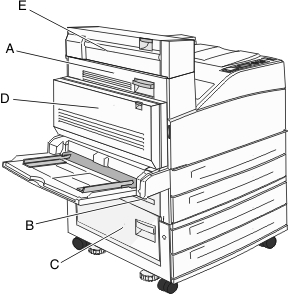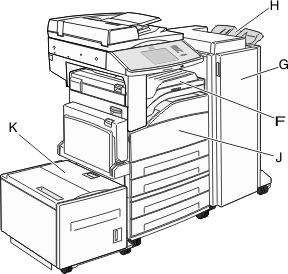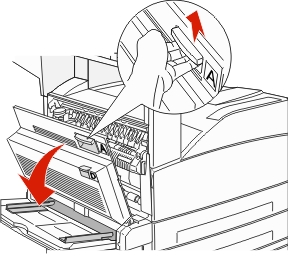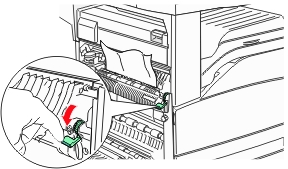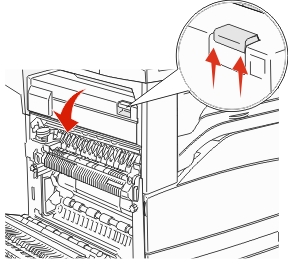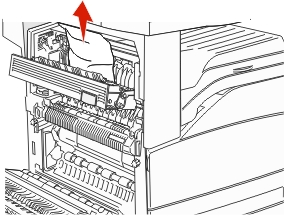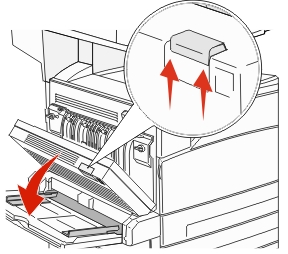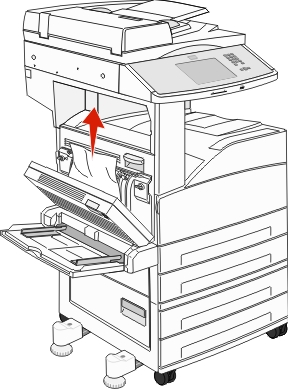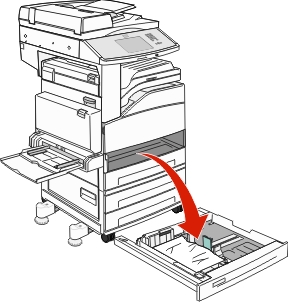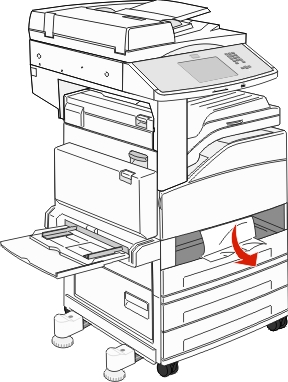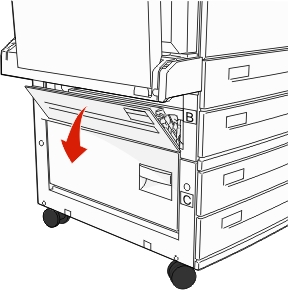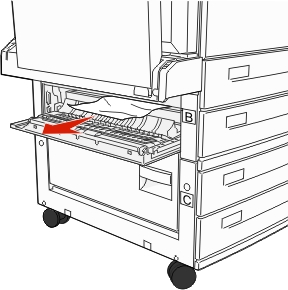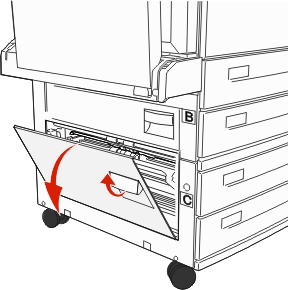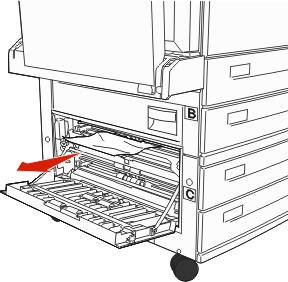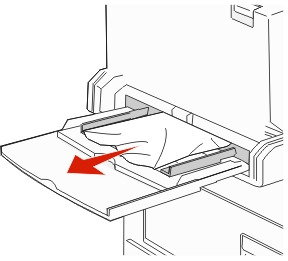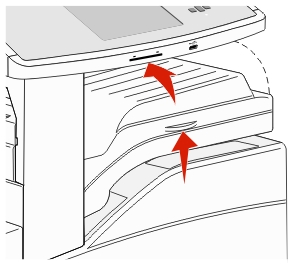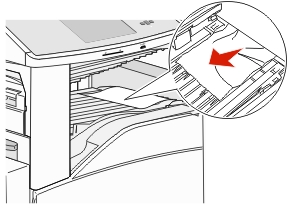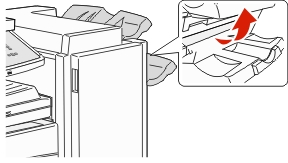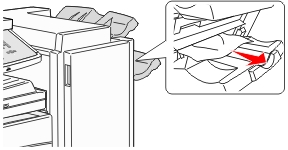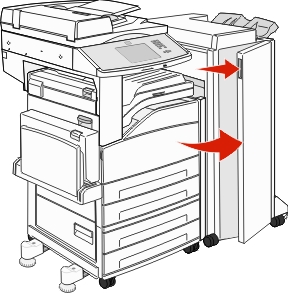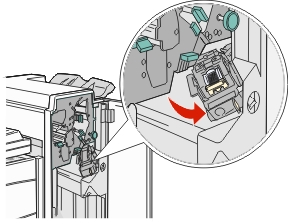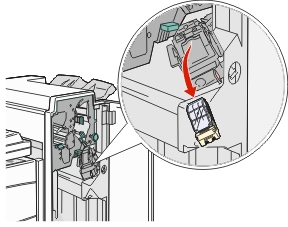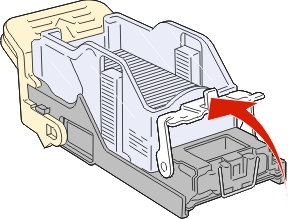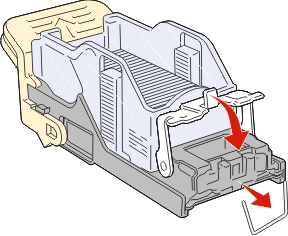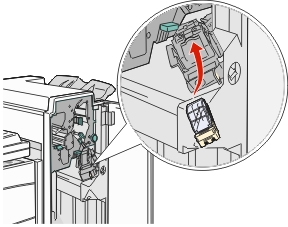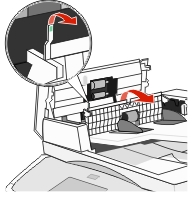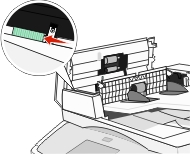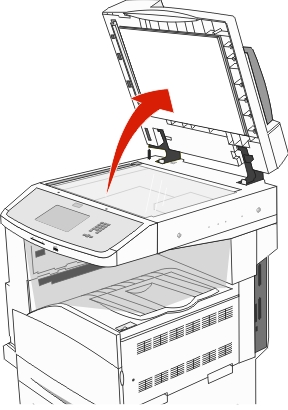Vermeiden von Papierstaus
Die folgenden Tipps können Ihnen dabei helfen, Papierstaus zu vermeiden:
Empfehlungen zum Papierfach
Stellen Sie sicher, dass das Papier flach im Fach liegt und nicht gebogen ist.
Nehmen Sie keine Fächer heraus, während der Drucker einen Druckauftrag ausführt.
Legen Sie kein Papier in Fächer ein, während der Drucker einen Druckauftrag ausführt. Legen Sie vor dem Drucken oder bei entsprechender Aufforderung Papier ein.
Legen Sie nicht zu viel Papier ein. Stellen Sie sicher, dass die Füllhöhe nicht die angegebene maximale Höhe übersteigt.
Stellen Sie sicher, dass die Führungen in den Fächern oder in der Universalzuführung korrekt eingestellt sind und nicht zu fest am Papier oder den Briefumschlägen anliegen.
Schieben Sie das Papierfach fest ein, nachdem Sie Papier eingelegt haben.
Empfehlungen zum Papier
Verwenden Sie nur empfohlenes Papier bzw. empfohlene Spezialdruckmedien.
Legen Sie kein Papier ein, das Knitterspuren oder Falten aufweist bzw. feucht oder gewellt ist.
Biegen Sie das Papier vor dem Einlegen in beide Richtungen, fächern Sie es auf, und gleichen Sie die Kanten an.
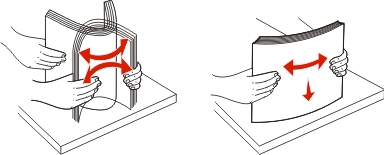
Verwenden Sie kein Papier, das manuell zugeschnitten wurde.
Legen Sie keine unterschiedlichen Papierformate, -gewichte oder -sorten in ein Fach ein.
Stellen Sie sicher, dass für alle Formate und Sorten die richtigen Einstellungen in den Bedienerkonsolenmenüs des Druckers ausgewählt sind.
Lagern Sie das Papier entsprechend den Empfehlungen des Herstellers.